老陌相信大部分人对windows操作系统的任务管理器很熟悉,当计算机有异常的时候,可以打开任务管理器,看看什么程序在捣乱,发现后kill。是的,老陌经常这么干,因为windows有时候也很脆弱。今天老陌来领教一下深度系统监视器,它和windows的任务管理器差不多。
一、概述
深度系统监视器是深度操作系统的系统监视器,它可以帮你实时监控处理器状态、内存占用率、网络上传下载速度、还可以管理您的系统进程和应用进程,支持搜索进程和结束进程。好吧,一句话把该说的都说了,不过我们还要细细的品味去下。
二、硬件监控
深度系统监视器可以实时监控电脑的处理器、内存、网络状态:

左侧我们可以清晰的看到处理器,内存还有网络的状态。
老陌安装深度操作系统,玩了几天后发现电脑卡的厉害,通过系统监视器进行观察,发现内存不够用了。仔细一查原来一个搜狗输入法占了我1.8G内存,因为老陌不用拼音,所以直接干掉。依稀记得2M网的时代,老陌上网兜风经常卡的不要不要的,后来发现迅雷在后台消消的上传资源。2M网你也抢,能不能手下留情啊,从此之后老陌有了心理阴影,所以再也不用迅雷下载东西了,即使用迅雷下载,也是下载完就卸载了。
有了深度系统监视器,看谁还敢悄悄下手,老陌也不是吃素的,发现就宣判死刑。
三、切换进程标签
点击界面右上角的图标切换进程标签,分别可以查看应用程序进程、我的进程和所有进程。

四、进程排序、搜索、定制显示信息
进程列表可以根据名称、处理器、内存、磁盘写入、磁盘读取、下载、上传、进程号排列进程,也可以显示或隐藏其中某项信息。搜索进程可以输入相关的关键字。

五、结束、暂停、继续进程
其实这才是关键,这就是尚方宝剑,先斩后奏。

老陌发现这里不但有结束进程,还有暂停进程,继续进程。后两个在windows下没有注意,不知道有没有。老陌测试了一下,选择暂停进程,inkspace软件无法操作了,选择继续进程满血复活。
除了这样结束进程,还有另一种方法直接结束应用:

打开菜单,之后选择强制结束应用程序,此时把鼠标指向要结束的应用程序窗口,之后单击。老陌打开了几个应用测试通过。
六、查看进程路径及属性
这个功能强!老陌想要知道这个程序是哪个命令? 可以 右击进程 > 查看命令所在位置,直接转到命令所在的目录里,而且自动选择了命令。
比如:google浏览器,老陌操作时发现在:/opt/google/chrome, 命令是:chrome
如果想要了解进程的相关信息可以: 右键 >属性
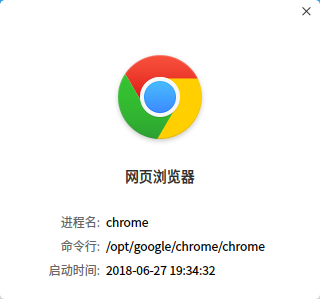
可以看到进程的英文名、命令行、启动时间。
关于深度系统监视器的话题,老陌就聊到这里。相比windows的任务管理器,老陌通过学习更加了解深度的系统监视器。
好吧,在结束时老陌发现丢了一个知识点,补充一下:
打开监视器的方法:
-
- 在启动器中找到深度系统监视器
- ctrl+alt+delete会转到关机界面,我们发现屏幕的下方出现 启动系统监视器
今天怎么搞的,学习怎么还倒着学了,晕倒!!!